Как перенести музыку с одного Android-смартфона на другой за один раз? Я, конечно же, не собираюсь использовать Bluetooth для переноса 2000 треков с одного устройства на другое. Знаете ли вы альтернативу? Заранее спасибо.
- Реддит
Теперь вы можете легко перенести любимую музыку на новый телефон Android или просто поделиться ею с устройством друга, используя правильный метод. В сегодняшнем руководстве мы рассмотрим 8 эффективных способов, которые позволят вам легко перенести музыку с Android на Android.

- Часть 1: Как перенести музыку с Android на Android с помощью iReaShare Phone Transfer
- Часть 2: Как перенести музыку с одного телефона на другой с помощью Quick Share
- Часть 3: Как передавать песни между устройствами Android с помощью Bluetooth
- Часть 4: Как вручную скопировать музыку на Android через USB-кабель
- Часть 5: Как делиться музыкой между телефонами Android через Dropbox
- Часть 6: Как переносить музыку между телефонами Android через Google Диск
- Часть 7: Как перенести музыку на новый телефон Android через SHAREit
- Часть 8: Как отправить музыкальные файлы с одного телефона на Android через AirDroid
- Часть 9: Часто задаваемые вопросы о переносе музыки с Android на Android
Давайте кратко рассмотрим эти методы:
| Функция/Метод | iReaShare Phone Transfer | Быстрый обмен | Bluetooth | USB-кабель (ручной перенос) | Дропбокс | Google Диск | Поделиться | AirDroid |
|---|---|---|---|---|---|---|---|---|
| Связность | На базе ПК (USB и Wi-Fi) | Wi-Fi Direct и Bluetooth | Bluetooth | USB-кабель для ПК | Интернет (Wi-Fi/мобильные данные) | Интернет (Wi-Fi/мобильные данные) | Wi-Fi Direct и Bluetooth | Wi-Fi (локальный и удаленный) |
| Скорость | Быстро (зависит от версии USB или интернета) | Быстрый | Медленный | Очень быстро (ограничено версией USB) | От средней до низкой (зависит от интернета) | От средней до низкой (зависит от интернета) | Очень быстро (часто быстрее, чем Bluetooth) | Быстро (локальный Wi-Fi), Средне (удалённо) |
| Простота использования | Легко (требуется программное обеспечение для ПК) | Очень легко | Легкий | Средний (требуется ПК и навигация по файлам) | Средний (требуется приложение, учетная запись, загрузка/скачка) | Средний (требуется приложение, учетная запись, загрузка/скачка) | Легкий | Средний (требуется приложение, учетная запись для всех функций) |
| Лимит данных | Безлимитный | Обычно нет ограничений на размер файла | Обычно небольшие ограничения на размер файла (варьируются) | Практических ограничений нет (зависит от условий хранения) | Зависит от бесплатного/платного плана | 15 ГБ бесплатно, затем платные тарифы | Обычно нет ограничений на размер файла (зависит от приложения) | 200 МБ/месяц для бесплатных удаленных данных, без ограничений локально |
| Требуется Интернет | Нет (при прямом USB-подключении) | Нет (используется локальная беспроводная сеть) | Нет | Нет | Да (для загрузки/скачивания) | Да (для загрузки/скачивания) | Нет (использует локальный Wi-Fi Direct) | Да (для удаленной передачи), Нет (для локальной) |
| Платформы | Android на Android (через компьютер) | С Android на Android (и некоторые Windows) | С Android на Android (и другие устройства Bluetooth) | С Android на ПК, затем с ПК на Android | Кроссплатформенность (Android, iOS, ПК, веб) | Кроссплатформенность (Android, iOS, ПК, веб) | Кроссплатформенность (Android, iOS, ПК) | Кроссплатформенность (Android, iOS, ПК, веб) |
| Лучше всего подходит для | Миграция больших объемов данных, полный перенос данных с телефона | Быстрый и прямой обмен данными с ближайшими устройствами | Небольшие файлы, быстрый обмен несколькими песнями | Большие музыкальные библиотеки, полные резервные копии | Доступ к музыке на нескольких устройствах, резервное копирование | Доступ к музыке на нескольких устройствах, резервное копирование | Быстрый обмен большими файлами с ближайшими устройствами | Удаленный доступ, управление файлами с ПК, большие локальные передачи |
| Плюсы | Может обрабатывать различные типы данных помимо музыки | Встроенный, не требует дополнительных приложений, быстрый | Универсальный, не требует интернета | Самый быстрый для больших переводов, надежный | Резервное копирование в облаке, доступ отовсюду | Большое бесплатное хранилище, интегрируется с экосистемой Google | Очень быстро, удобно, не требуется локальный интернет | Удаленное управление файлами, кроссплатформенная передача |
| Минусы | Требуется программное обеспечение для ПК, не полностью бесплатное | Ограничено близлежащими устройствами, иногда привередливо | Медленно, не подходит для больших библиотек | Требуется ПК, может быть затруднительным для множества небольших переводов | Требуется подключение к Интернету, ограничения по объему хранилища, вопросы конфиденциальности данных | Требуется подключение к Интернету, ограничения по объему хранилища, вопросы конфиденциальности данных | Может содержать рекламу, может собирать данные (см. политику конфиденциальности) | В бесплатной версии есть ограничения по объему данных для удаленной передачи, может потребоваться настройка. |
Часть 1: Как перенести музыку с Android на Android с помощью iReaShare Phone Transfer
Если вы хотите перенести всю свою музыку с одного Android-смартфона на другой за один раз, воспользуйтесь программой iReaShare Phone Transfer . Эта программа копирует все музыкальные файлы на ваш ресивер без потерь качества. Кроме того, программа поддерживает два режима передачи: USB и Wi-Fi. Вы можете передавать файлы напрямую через USB или по беспроводной сети.
Основные возможности iReaShare Phone Transfer:
* Простая и удобная передача музыки с одного телефона на другой за один раз.
* Обеспечивает USB и Wi-Fi соединения.
* Копирование музыкальных файлов с сохранением оригинального качества и форматов.
* Передача данных с Android на Android , с iPhone на Android, с iPhone на iPhone и с Android на iPhone .
* Поддержка множества типов данных, включая контакты, текстовые сообщения, фотографии, видео и т. д.
* Совместимо с Android 6.0 или выше, включая Android 16, и iOS 5.0 или выше, включая iOS 26.
Загрузите iReaShare Phone Transfer.
Скачать для Win Скачать для Mac
Шаги для отправки музыки с Android на Android в один клик:
-
Загрузите и установите программное обеспечение для передачи данных на свой компьютер, а затем запустите его.

-
Подключите оба Android-телефона к компьютеру с помощью USB-кабелей и включите режим отладки по USB на обоих устройствах. Программа быстро распознает их. Проверьте положение телефонов или нажмите « Перевернуть ».

-
Выберите « Музыка » на панели и нажмите « Начать копирование », чтобы начать процесс. Ваша музыка будет отправлена на целевое устройство Android.

Посмотрите видеоруководство по переносу музыки:
Советы: Что делать, если вы хотите перенести музыку с компьютера на телефон Android ? Вот несколько действенных решений.
Часть 2: Как перенести музыку с одного телефона на другой с помощью Quick Share
Quick Share (ранее Nearby Share) — это замечательная встроенная функция Android, которая обеспечивает быструю и удобную беспроводную передачу файлов между находящимися поблизости устройствами Android по Wi-Fi и Bluetooth. С её помощью можно делиться музыкой между телефонами Android. Однако, если эта функция недоступна на вашем старом телефоне, вы не сможете ею воспользоваться.
Вот как:
-
На обоих устройствах Android проведите пальцем вниз от верхнего края экрана, чтобы открыть раздел « Быстрые настройки », и убедитесь, что функция « Быстрая передача » (или «Обмен с устройствами поблизости») включена. Также убедитесь, что Wi-Fi и Bluetooth включены.
-
На принимающем устройстве убедитесь, что настройки функции «Быстрый обмен» разрешают доступ только «Контактам » или « Всем » на время передачи.
-
На отправляющем устройстве Android откройте приложение «Диспетчер файлов» и перейдите к музыкальным файлам, которыми хотите поделиться. Длительным нажатием выберите один или несколько музыкальных файлов. Нажмите значок « Поделиться ».

-
В параметрах общего доступа выберите « Быстрая передача ». Ваше устройство выполнит поиск ближайших устройств с поддержкой функции «Быстрая передача». Нажмите на имя принимающего устройства Android, когда оно появится. На принимающем устройстве появится уведомление с просьбой принять входящие файлы. Нажмите « Принять ». Передача начнётся.

Часть 3: Как передавать песни между устройствами Android с помощью Bluetooth
Bluetooth — классический способ беспроводной передачи файлов на короткие расстояния. Хотя он, как правило, медленнее, чем Quick Share, он является надёжным вариантом для небольших объёмов музыки, особенно когда другие возможности подключения ограничены. Итак, как передать музыку по Bluetooth с одного телефона на другой?
Выполните следующие шаги:
-
На обоих устройствах Android перейдите в «Настройки» > « Подключенные устройства » > « Bluetooth » и убедитесь, что « Bluetooth » включен.
-
На одном устройстве выполните поиск доступных устройств Bluetooth и выберите имя другого телефона Android для сопряжения. Примите запрос на сопряжение на обоих устройствах. Возможно, вам будет предложено подтвердить код сопряжения.
-
На отправляющем телефоне откройте приложение « Диспетчер файлов» и найдите музыкальные файлы, которые хотите отправить. Выберите их и нажмите значок «Поделиться». Затем выберите « Bluetooth » в параметрах отправки.

-
Выберите из списка подключенное принимающее устройство Android. На принимающем устройстве появится уведомление с просьбой принять входящие файлы. Нажмите « Принять ». Вы получите музыкальные файлы.
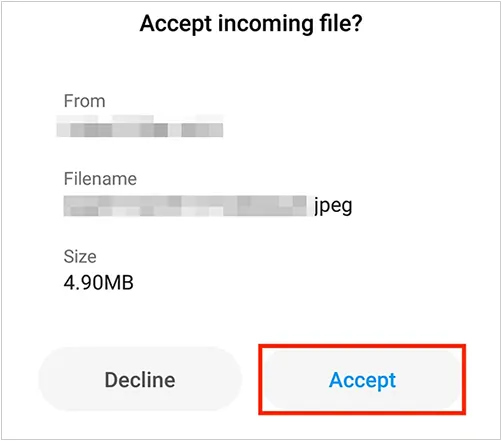
Часть 4: Как вручную скопировать музыку на Android через USB-кабель
Для больших музыкальных библиотек или при наличии компьютера передача музыки через USB-кабель — это быстрый и простой ручной способ. Если ваш компьютер, смартфон на Android и USB-кабель поддерживают USB 4.0 или более позднюю версию, скорость передачи будет значительно выше, чем у USB 2.0.
Вот как перенести музыку с Android на Android с помощью USB-передачи:
-
Подключите старый и новый Android-телефоны к компьютеру с помощью соответствующих USB-кабелей.
-
На обоих телефонах проведите вниз по панели уведомлений. Нажмите на « Настройки USB » или аналогичное уведомление и выберите « Передача файлов » или « MTP ». Это позволит компьютеру получить доступ к памяти телефона.

-
Откройте «Проводник» на компьютере или «Передача файлов Android» на MacBook. Оба устройства Android должны быть указаны как диски.
-
Откройте внутреннюю память вашего старого телефона Android. Найдите папку « Музыка » (или любое другое место, где хранится ваша музыка). Выберите музыкальные файлы или папки, которые вы хотите перенести. Щелкните правой кнопкой мыши и выберите « Копировать » или перетащите их в нужную папку на компьютере.
-
Теперь откройте внутреннюю память вашего нового Android-смартфона в проводнике . Перейдите в папку « Музыка » (или создайте её, если её нет). Щёлкните правой кнопкой мыши и выберите « Вставить » или перетащите скопированные музыкальные файлы с компьютера в эту папку.

Читайте также: Если вы хотите создать резервную копию музыки на Android , а не переносить ее на другой телефон, вы можете прочитать это руководство.
Часть 5: Как делиться музыкой между телефонами Android через Dropbox
Dropbox — это облачное хранилище, позволяющее хранить файлы и обмениваться ими между несколькими устройствами. Это отличный вариант для передачи музыки, если у вас есть подключение к интернету и вы хотите получить доступ к своим файлам из любой точки мира.
Вот как обмениваться музыкой между телефонами с помощью Dropbox:
-
Скачайте и установите приложение Dropbox из Google Play на оба своих Android-смартфона: старый и новый. Затем войдите в свою учётную запись Dropbox на обоих устройствах. Если у вас нет учётной записи, создайте её.
-
На старом телефоне Android откройте приложение Dropbox. Нажмите на значок « + » (Создать) и выберите « Загрузить файлы » или « Загрузить фотографии или видео » (в зависимости от версии приложения).
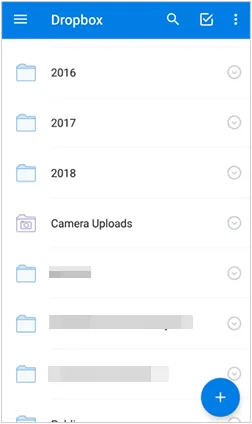
-
Перейдите к своим музыкальным файлам, выберите их и нажмите « Загрузить ». Файлы будут загружены в ваше облачное хранилище Dropbox.
-
На новом телефоне Android откройте приложение Dropbox и убедитесь, что вы вошли в ту же учётную запись Dropbox. Перейдите в папку, в которую вы загрузили музыкальные файлы.
-
Нажмите на значок меню с тремя точками рядом с музыкальными файлами, которые вы хотите загрузить. Выберите « Сохранить на устройство ». Музыка будет загружена в локальную память вашего нового телефона.
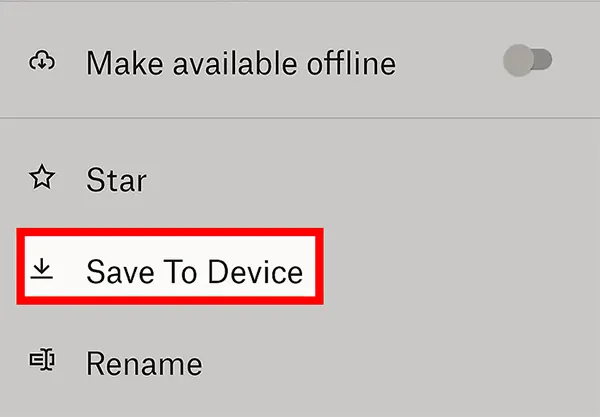
Часть 6: Как переносить музыку между телефонами Android через Google Диск
Google Drive — ещё один популярный сервис облачного хранения, интегрированный с вашим аккаунтом Google, что делает его удобным для пользователей Android. Он предлагает каждому пользователю 15 ГБ бесплатного облачного хранилища, чтобы вы могли легко синхронизировать музыку между своими телефонами.
Вот руководство:
-
На старом телефоне Android установите и откройте приложение Google Drive, а затем войдите в систему. Нажмите кнопку « + » > « Загрузить », чтобы выбрать музыкальные файлы на устройстве. Песни будут загружены на Google Drive.

-
Загрузите и установите Google Drive на свой новый телефон Android, а затем войдите в ту же учетную запись.
-
Найдите загруженные музыкальные файлы на Диске. Нажмите на значок меню с тремя точками рядом с файлом (или нажмите и удерживайте, чтобы выбрать несколько файлов), затем нажмите « Загрузить ».
-
Музыкальные файлы будут сохранены в локальной памяти вашего нового телефона, обычно в папке « Загрузки ».

Часть 7: Как перенести музыку на новый телефон Android через SHAREit
SHAREit — полезное приложение для передачи файлов, известное высокой скоростью передачи данных, зачастую значительно превышающей Bluetooth, благодаря использованию технологии Wi-Fi Direct. Но если вас раздражает реклама, это приложение может вам не подойти.
Чтобы отправить музыку на новый телефон Android с помощью SHAREit:
-
Загрузите и установите приложение SHAREit из Google Play на свой старый и новый Android-телефон. Откройте SHAREit на старом телефоне и нажмите « Отправить ».

-
При необходимости предоставьте необходимые разрешения (доступ к хранилищу, местоположению, камере для QR-кода и т. д.). Выберите категорию « Музыка » или найдите нужные музыкальные файлы. Снова нажмите « Отправить ». SHAREit обычно генерирует QR-код или начинает поиск получателя.
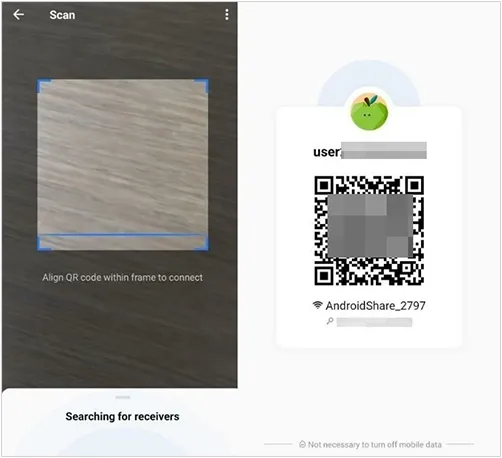
-
Откройте SHAREit на новом телефоне и нажмите « Получить ». Ваш новый телефон начнёт сканирование в поисках отправителя. Если на устройстве отправителя отображается QR-код, отсканируйте его телефоном получателя. В противном случае дождитесь появления аватара отправителя и коснитесь его, чтобы подключиться.
-
После подключения музыкальные файлы начнут передаваться на высокой скорости. Примите все запросы на принимающем устройстве.
Часть 8: Как перенести музыку на новый телефон Android через SHAREit
AirDroid — это универсальный инструмент для передачи и управления файлами, который позволяет осуществлять бесперебойный обмен файлами между устройствами Android, а также между Android и компьютерами.
Вот как это сделать:
-
Установите приложение AirDroid Personal из Google Play Store на оба своих старых и новых Android-смартфона. Зарегистрируйте учётную запись AirDroid и войдите в неё на обоих устройствах. Это необходимо для прямой передачи данных с телефона на телефон внутри приложения.

-
На отправляющем устройстве (старом телефоне) откройте AirDroid. Перейдите на вкладку « Передача » (обычно внизу). Вы увидите список подключенных устройств. Нажмите на имя нового устройства Android.
-
Нажмите значок « Вложение », выберите « Файлы » или « Музыка », чтобы выбрать музыкальные файлы, и нажмите « Отправить » или галочку для подтверждения.
-
Музыкальные файлы будут перенесены на ваш новый телефон Android. Обычно они сохраняются в папке AirDroid во внутренней памяти телефона или в папке для загрузки по умолчанию.

Часть 9: Как перенести музыку на новый телефон Android через SHAREit
В1: Можно ли переносить музыку с Android на Android без USB?
Да, вы можете переносить музыку между устройствами Android без USB-подключения. Большинство перечисленных выше инструментов поддерживают беспроводную передачу данных, например, iReaShare Phone Transfer, Quick Start, Bluetooth, SHAREit, Google Drive и AirDroid.
В2: Что делать, если я хочу перенести все данные со своего старого телефона на новый телефон Android?
Если вы хотите перенести различные типы данных со своего старого телефона Android на новый Android, лучшим вариантом будет использование iReaShare Phone Transfer, поскольку эта программа может копировать контакты , SMS, журналы вызовов, фотографии, видео, музыку, документы и приложения одновременно, что упрощает процесс и экономит ваше время.
В3: Повлияет ли перенос на качество музыки?
Нет, все методы, описанные в этом руководстве, позволяют переносить ваши песни с качеством без потерь, и они не изменят формат вашего аудиофайла, поэтому вы сможете получать музыкальные файлы того же качества на своем ресивере.
Заключение
Переносить музыку между устройствами Android проще, чем вы думаете, особенно после того, как вы узнаете об этих эффективных способах. Если вы хотите перенести все песни сразу, iReaShare Phone Transfer будет наиболее эффективным. Но если вы хотите перенести только некоторые песни, можно использовать Bluetooth, Quick Share и т. д.
Загрузить для Win Загрузить для Mac
Похожие статьи
Решено: как перенести музыку с компьютера на iPhone без iTunes
Как легко перенести фотографии с компьютера на Android
Как тайно клонировать Android-телефон: полное руководство по переносу данных





























































